图老师电脑网络栏目是一个分享最好最实用的教程的社区,我们拥有最用心的各种教程,今天就给大家分享WiFi上网精灵的WIFI影盘如何使用?的教程,热爱iphone的朋友们快点看过来吧!
【 tulaoshi.com - 手机软件 】
WiFi影盘如何使用啊?
WiFi上网精灵的影盘功能是非常实用,wifi共享精灵安装完成后,手机版WiFi上网精灵连接到电脑上的WiFi共享精灵,电脑上选择电影所在文件夹,再用手机扫一扫软件上的二维码就可以用手机看片了。
手机版的wifi上网精灵连接到PC版的wifi共享精灵上,然后打开手机版的wifi影盘和PC版也要打开,PC版的设置一下电影视频所在的路径,然后就可以用手机看电影啦!
手机下载WiFi上网精灵-----电脑上成功开启免费WIFI后,选择有资源的文件夹-----启动影库-----打开手机里上网精灵的影盘-----直接观看各种视频小资源:
以下有两种观看模式:
第一种:手机下载WiFi上网精灵
1.手机下载WiFi上网精灵:
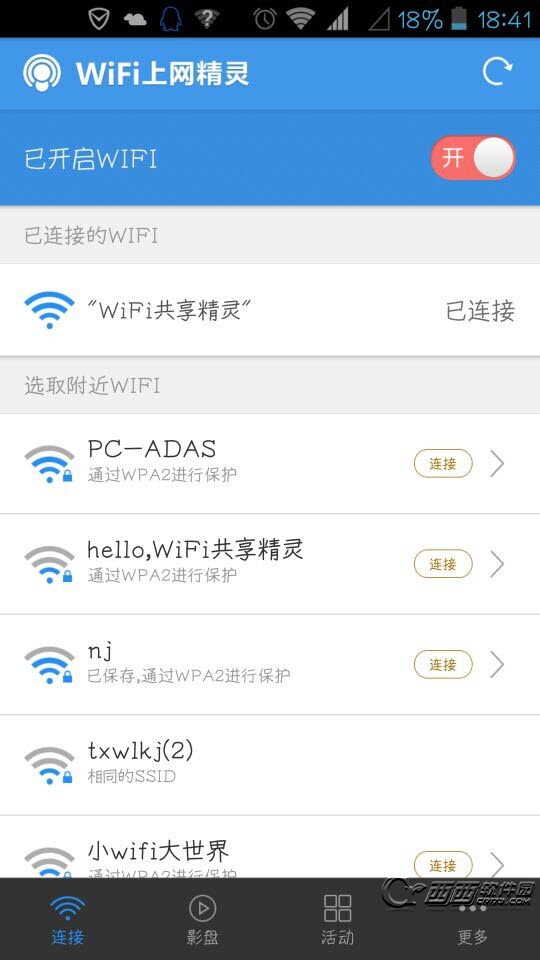
2.电脑上成功开启免费WIFI后,选择有资源的文件夹:
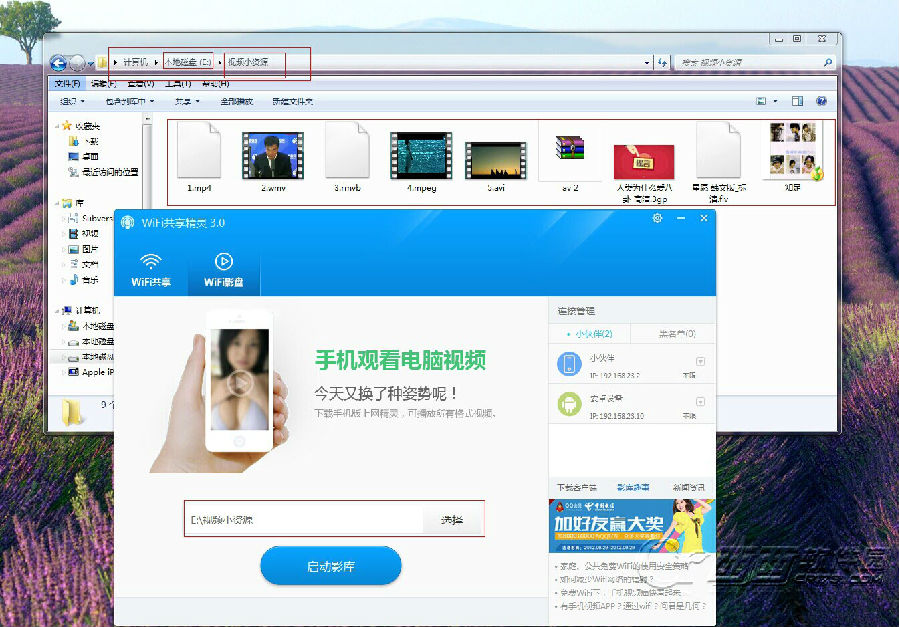
3.启动影库:

4.打开手机里上网精灵的影盘:
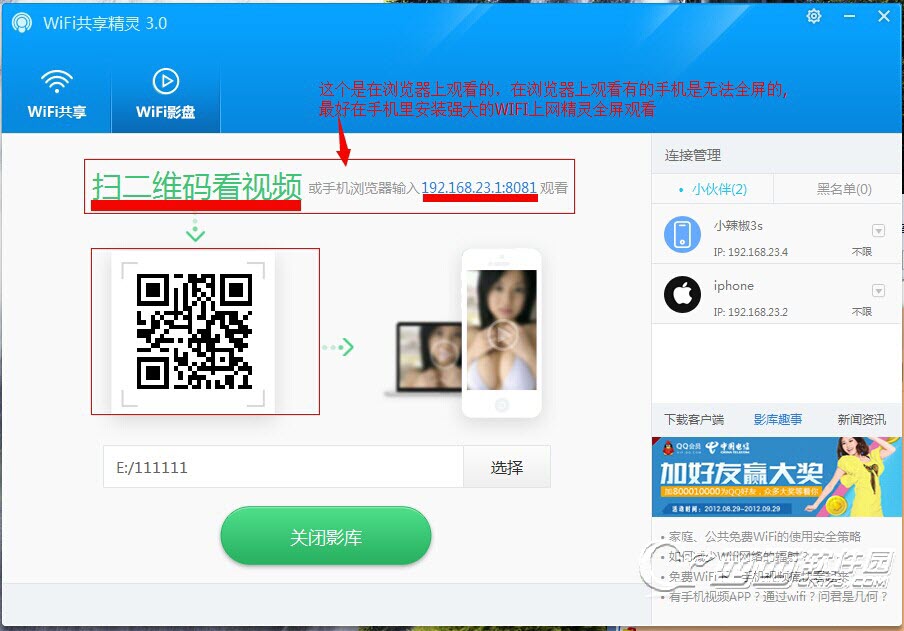
5.手机直接观看各种视频小资源:
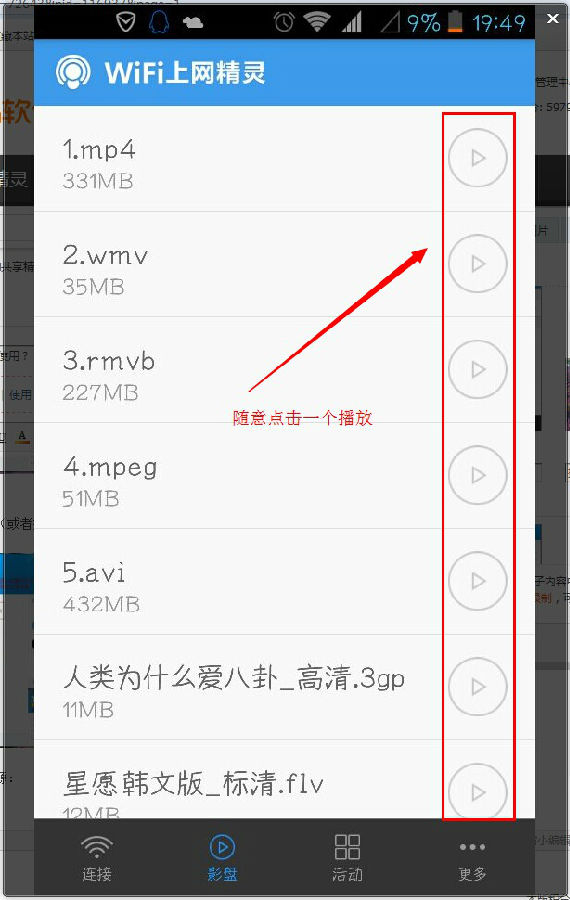
第二种:手机打开微信或QQ扫一扫二维码
1.打开QQ扫一扫:
(本文来源于图老师网站,更多请访问http://www.tulaoshi.com/shoujiruanjian/)
2.扫影库的二维码:

3.扫描成功:

4.点击确定:
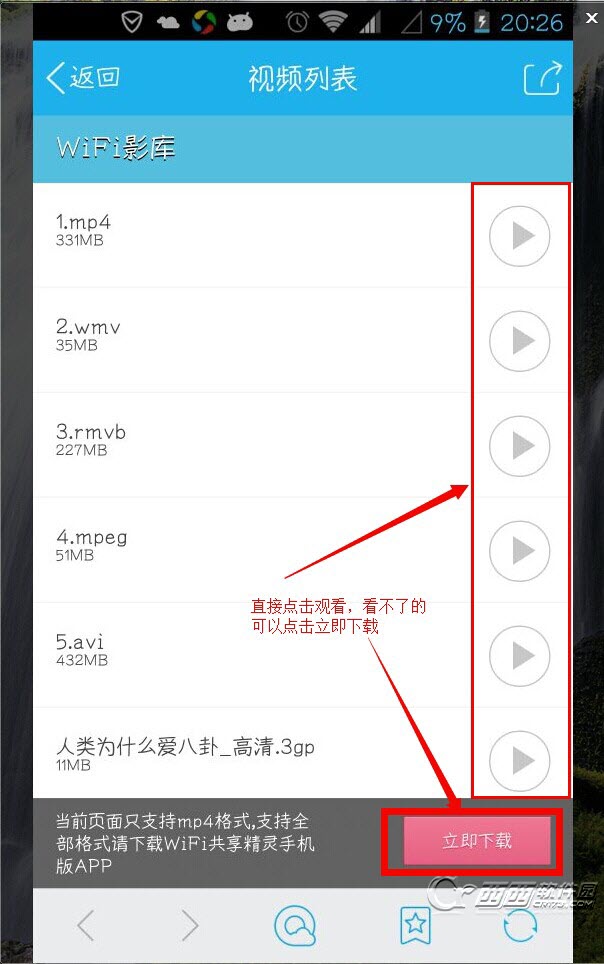
5.立即下载,目前只支持Android,IOS和WP系统请敬请期待:
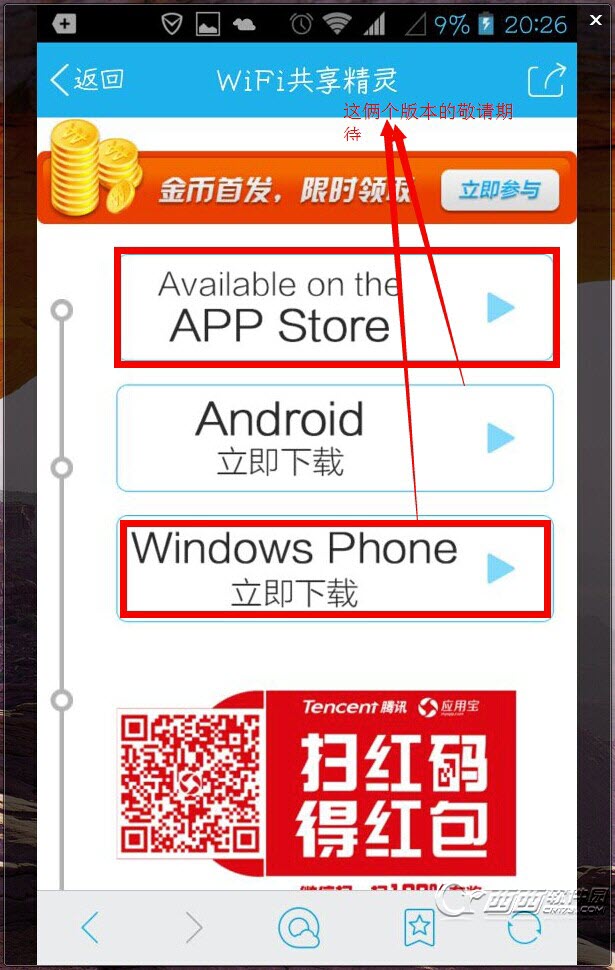
wifi共享精灵3.0如何使用wifi影盘
(本文来源于图老师网站,更多请访问http://www.tulaoshi.com/shoujiruanjian/)1、电脑安装好wifi共享精灵3.0后,打开,修改wifi热点名称和密码,开启免费wifi。如图:
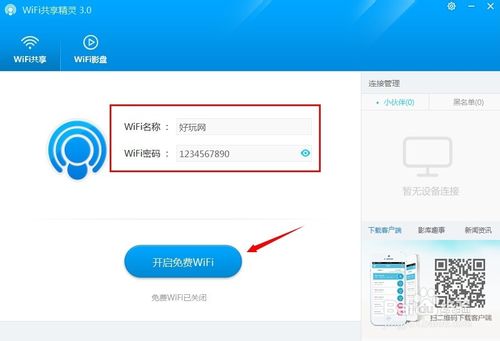
2、点击wifi影盘,选择电脑硬盘里视频文件夹,然后开启影库,如图:
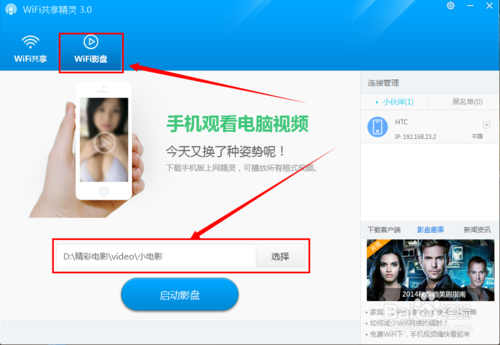
wifi上网精灵如何使用wifi影盘
1、手机在wifi共享精灵3.0界面的客户端下载里,扫一下二维码,手机立即就可以下载wifi上网精灵了。如图:

2、手机打开运行wifi上网精灵,开启wifi热点,然后连接wifi共享精灵搭建的wifi热点,这是影盘的按钮上出现了红点,表明手机已经搜到了电脑硬盘里的视频了。如图:
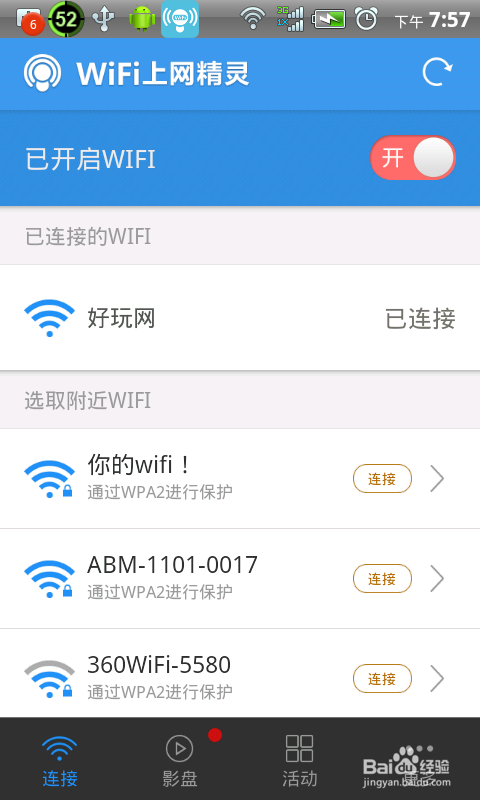
3、打开视频列表,点击视频就可以看电影了,而且手机不要流量。
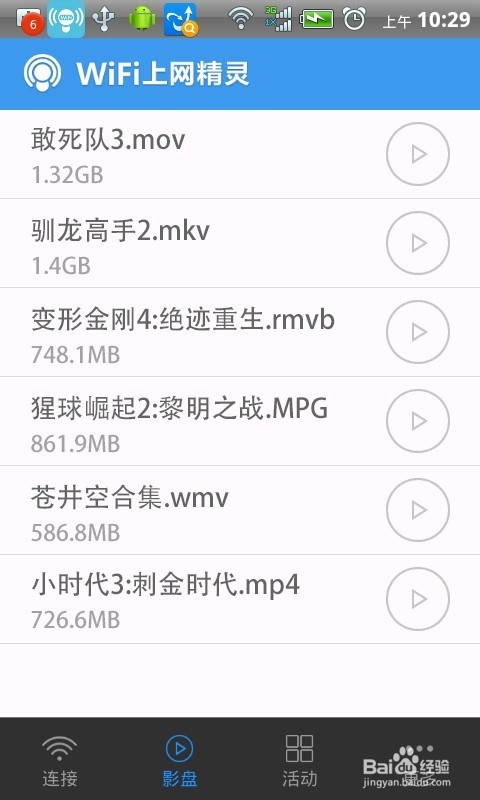
注意事项
使用wifi上网精灵的影盘看电影时,电脑就必须使用wifi共享精灵3.0才能看。这两个软件的功能是绑定的,缺一不可。
来源:http://www.tulaoshi.com/n/20160402/2112241.html
看过《WiFi上网精灵的WIFI影盘如何使用?》的人还看了以下文章 更多>>